একজন আইটি বিশেষজ্ঞ হিসাবে, আমাকে প্রায়ই জিজ্ঞাসা করা হয় কেন Windows 10 ডিফল্ট ব্রাউজার পরিবর্তন করে চলেছে। এই হল চুক্তি: আপনি যখন Windows এর একটি নতুন সংস্করণে আপগ্রেড করেন, তখন অপারেটিং সিস্টেম ডিফল্ট ব্রাউজারটিকে আপগ্রেডের সাথে আসা সংস্করণে সেট করে। সুতরাং, আপনি যদি Windows 8 থেকে Windows 10 এ আপগ্রেড করেন, নতুন ডিফল্ট ব্রাউজারটি হবে Microsoft Edge। আপনি যদি এই আচরণে খুশি না হন তবে কয়েকটি সমাধান রয়েছে। প্রথমত, আপনি আপনার পছন্দের ব্রাউজারটিকে ম্যানুয়ালি ডিফল্ট হিসাবে সেট করতে পারেন। Windows 10 এ এটি করতে, সেটিংস > সিস্টেম > ডিফল্ট অ্যাপে যান। 'ওয়েব ব্রাউজার'-এর অধীনে, আপনি যে ব্রাউজারটি আপনার ডিফল্ট হিসাবে ব্যবহার করতে চান সেটিতে ক্লিক করুন এবং তারপরে এই প্রোগ্রামটিকে ডিফল্ট হিসাবে সেট করুন ক্লিক করুন। বিকল্পভাবে, আপনি আপনার ডিফল্ট ব্রাউজার সেটিংস পরিচালনা করতে ডিফল্ট ব্রাউজার সুইচারের মতো একটি তৃতীয় পক্ষের ইউটিলিটি ব্যবহার করতে পারেন। এই ইউটিলিটি আপনাকে একই কম্পিউটারে বিভিন্ন ব্যবহারকারীর অ্যাকাউন্টের জন্য বিভিন্ন ডিফল্ট ব্রাউজার সেট করতে দেয়, যদি আপনার একাধিক ব্যবহারকারী থাকে যারা বিভিন্ন ব্রাউজার পছন্দ করে তবে এটি কার্যকর হতে পারে। অবশেষে, আপনি যদি সত্যিই Windows 10 আপনার ডিফল্ট ব্রাউজার পরিবর্তন করতে না চান, তাহলে আপনি Microsoft Edge-এর নতুন সংস্করণ ইনস্টল করা থেকে অপারেটিং সিস্টেমকে আটকাতে পারেন। এটি করতে, সেটিংস > আপডেট এবং সুরক্ষা > উইন্ডোজ আপডেটে যান এবং তারপরে অ্যাডভান্সড বিকল্পগুলিতে ক্লিক করুন। 'আপডেটগুলি কীভাবে ইনস্টল করা হয় তা চয়ন করুন'-এর অধীনে, ড্রপ-ডাউন মেনু থেকে পুনরায় আরম্ভ করার সময়সূচীতে বিজ্ঞপ্তি দেওয়ার বিকল্পটি নির্বাচন করুন৷ এটি Windows 10 কে স্বয়ংক্রিয়ভাবে এজ-এর নতুন সংস্করণ ইনস্টল করা থেকে বাধা দেবে এবং আপনি ডিফল্ট পরিবর্তন হওয়ার বিষয়ে চিন্তা না করে আপনার পছন্দের ব্রাউজার ব্যবহার চালিয়ে যেতে পারেন।
Windows 10 অপারেটিং সিস্টেমের সৌন্দর্য হল যে আপনি অ্যাপে পছন্দের জন্য নষ্ট হয়ে গেছেন। প্রতিটি ক্রিয়া, প্রোটোকল বা ফাইলের প্রকারের জন্য, আপনার কাছে বিভিন্ন ধরণের অ্যাপ্লিকেশন রয়েছে যা এটি পরিচালনা করতে পারে। উইন্ডোজ 10 চায় আপনার ডিফল্ট ওয়েব ব্রাউজার হিসাবে এজ ব্যবহার করুন।
যাইহোক, আপনি Google Chrome বা Mozilla Firefox এর মতো অন্য ব্রাউজার পছন্দ করতে পারেন। ভাল আপনি চয়ন করতে পারেন ডিফল্ট ব্রাউজার হিসেবে যেকোনো ব্রাউজার . দুর্ভাগ্যবশত, কিছু ব্যবহারকারীর জন্য, Windows সিস্টেম আপনার পছন্দের ব্রাউজারটিকে এলোমেলোভাবে এজ-এ পুনরায় সেট করার প্রবণতা রাখে। আপনার যদি এই সমস্যা হয় তবে এটি কীভাবে ঠিক করবেন তা এখানে।
উইন্ডোজ ডিফল্ট ব্রাউজার পরিবর্তন করতে থাকলে কী করবেন
এই সমস্যাটি সমাধান করার সময়, আমরা প্রথমে নিশ্চিত করব যে আপনি সঠিকভাবে ডিফল্ট ব্রাউজার সেট করেছেন। এর পরে, আমরা স্থায়ীভাবে ডিফল্ট ব্রাউজার পরিবর্তন করার উপায়গুলি দেখব৷ আমরা নিম্নলিখিত সমাধানগুলি বিবেচনা করব:
ডান ক্লিকটি অক্ষম করা হলে কীভাবে কোনও ওয়েবসাইট থেকে একটি ছবি অনুলিপি করবেন
- ডিফল্ট ওয়েব ব্রাউজার কিভাবে সেট করবেন।
- প্রোটোকল এবং অ্যাপ্লিকেশন দ্বারা ডিফল্ট অ্যাপ্লিকেশন সেট করুন।
- সম্পর্কিত অ্যাপ্লিকেশন আপডেট করুন।
- এই বিনামূল্যে টুল সুবিধা নিন.
সম্পূর্ণ পদক্ষেপের জন্য পড়া চালিয়ে যান:
1] ডিফল্ট ওয়েব ব্রাউজার কিভাবে সেট করবেন

আপনি যখন বলেন যে উইন্ডোজ ক্রমাগত তার ডিফল্ট ব্রাউজার এজ এ পরিবর্তন করছে, আমি অনুমান করছি আপনি ইতিমধ্যে একটি ভিন্ন ডিফল্ট ব্রাউজার সেট করেছেন। আমি এই সমাধানটি ব্যবহারকারীদের জন্য যোগ করেছি যারা তাদের ডিফল্ট ব্রাউজার সঠিকভাবে সেট করেনি।
এটা সম্ভব যে উইন্ডোজ ডিফল্ট ব্রাউজারটিকে এজ এ রিসেট করে না, কিন্তু আপনি শুধু ভুল ডিফল্ট ব্রাউজারটি বেছে নিয়েছেন। অন্যান্য সমস্যা সমাধানের পদ্ধতিতে যাওয়ার আগে, আসুন প্রথমে প্রক্রিয়াটি নিয়ে যাই ডিফল্ট প্রোগ্রাম নির্বাচন .
প্রথমত, মনে রাখবেন যে আপনি যে ব্রাউজারটি ব্যবহার করতে চান সেটি প্রথমবার খুললে, আপনি এটিকে আপনার ডিফল্ট ব্রাউজার হিসাবে সেট করতে চান কিনা তা জিজ্ঞাসা করতে পারে। এই কর্মের অনুমতি দিন এবং চেক করতে ভুলবেন না আমাকে আবার জিজ্ঞাসা করবেন না চেকবক্স
উইন্ডোজ 10-এ ডিফল্ট ব্রাউজার কীভাবে পরিবর্তন করবেন তা এখানে।
- বোতামে ক্লিক করে সেটিংস খুলুন উইন্ডোজ কী + আই সংমিশ্রণ
- সেটিংসে ক্লিক করুন প্রোগ্রাম .
- নির্বাচন করুন ডিফল্ট অ্যাপ বাম প্যানেলে এবং স্ক্রোল করুন ওয়েব ব্রাউজার অধ্যায়.
- সেখানে প্রদর্শিত অ্যাপ্লিকেশনটিতে ক্লিক করুন বা আলতো চাপুন এবং আপনি যে ব্রাউজারটি ডিফল্ট হিসাবে সেট করতে চান সেটি নির্বাচন করুন।
আপনি যদি এটি করে থাকেন তবে সিস্টেমটি ডিফল্ট ব্রাউজারটিকে এজ-এ রিসেট করতে থাকে, পরবর্তী পদ্ধতিতে যান।
স্কেচ অনলাইনে ফটো
2] প্রোটোকল এবং অ্যাপ্লিকেশন দ্বারা ডিফল্ট অ্যাপ্লিকেশন সেট করুন
যদি উইন্ডোজ সবসময় আপনার ব্রাউজারকে ডিফল্টে রিসেট করে, তাহলে এটিকে ডিফল্টে সেট করা আপনার পছন্দকে দৃঢ় করতে এবং সমস্যা সমাধানের জন্য অন্যান্য অনেক উপায়ে সাহায্য করে।
উপরের প্রথম সমাধানে ডিফল্ট ব্রাউজার নির্বাচন করে, আমরা নির্দিষ্ট প্রোটোকল এবং অ্যাপ্লিকেশন পরিচালনার জন্য ডিফল্ট অ্যাপ্লিকেশন হিসাবে এই ব্রাউজারটিকেও নির্বাচন করব।
ব্যবহার করে উইন্ডোজ সেটিংসে ফিরে যান উইন্ডোজ + আই এবং যান অ্যাপ্লিকেশন > ডিফল্ট অ্যাপ্লিকেশন . আপনি নিম্নলিখিত লিঙ্কগুলি দেখতে না পাওয়া পর্যন্ত পৃষ্ঠাটি নীচে স্ক্রোল করুন:
- ফাইলের ধরন অনুসারে ডিফল্ট অ্যাপ নির্বাচন করুন।
- প্রোটোকল দ্বারা ডিফল্ট অ্যাপ্লিকেশন নির্বাচন করুন।
- অ্যাপ্লিকেশনে ডিফল্ট মান সেট করুন।
প্রোটোকল দ্বারা ডিফল্ট ব্রাউজার নির্বাচন করুন
আমাদের দরকার নেই ফাইলের ধরন অনুসারে ডিফল্ট অ্যাপ নির্বাচন করুন এই সমাধানের জন্য বিকল্প। তাই শুরু করা যাক প্রোটোকল দ্বারা ডিফল্ট অ্যাপ্লিকেশন নির্বাচন করুন বিকল্প
চালিয়ে যেতে লিঙ্কে ক্লিক করুন। পৃষ্ঠাটি নীচে স্ক্রোল করুন এবং খুঁজুন HTTP . পাশের অ্যাপটিতে ক্লিক করুন HTTP বিকল্প এবং আপনার পছন্দের ব্রাউজার নির্বাচন করুন। তার পর খোঁজ HTTPS (HTTP এর অধীনে থাকা উচিত) এবং HTTPS প্রোটোকলের জন্য একটি ব্রাউজার নির্বাচন করুন।
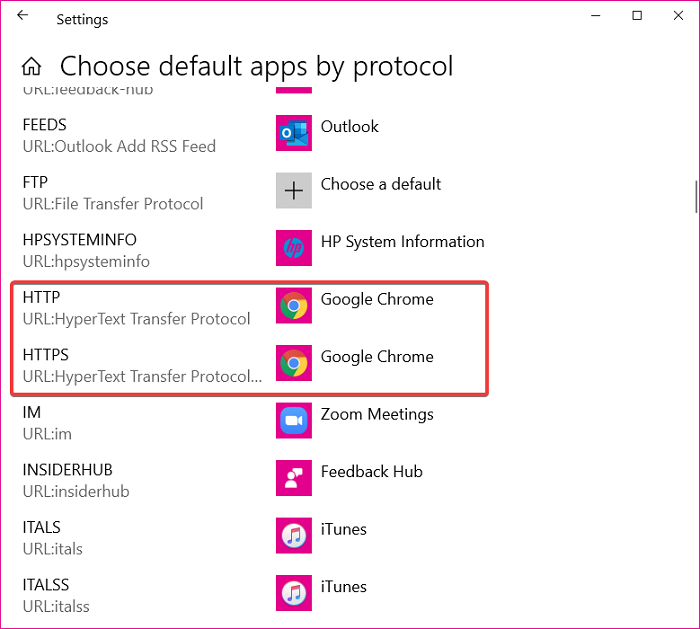
টেক্সট এক্সেল
অ্যাপের জন্য ডিফল্ট ব্রাউজার সেট করুন
পূর্বে ফিরে যান ডিফল্ট অ্যাপ স্ক্রীন, পৃষ্ঠার নিচে স্ক্রোল করুন এবং নির্বাচন করুন অ্যাপ্লিকেশন ডিফল্ট সেট করুন বিকল্প আপনি কাস্টমাইজ করতে চান ব্রাউজার ক্লিক করুন এবং ক্লিক করুন পরিচালনা করুন যে বোতামটি ক্লিক খোলে।

ফেসবুক গল্প সংরক্ষণাগার
পরবর্তী স্ক্রিনে, নিম্নলিখিত এক্সটেনশন এবং প্রোটোকলগুলি সন্ধান করুন: .htm, .HTML, .shtml, .svg, .webp, .xht, .xhtml, HTTP, এবং HTTPS . তারপর প্রতিটির পাশের অ্যাপটিতে ক্লিক করুন এবং আপনার ডিফল্ট ব্রাউজার বেছে নিন।
3] সম্পর্কিত অ্যাপ আপডেট করুন
শুনতে সহজ, কিন্তু কঠিন। মাইক্রোসফ্টের মতে, আপনার সিস্টেম ডিফল্ট ব্রাউজার এবং অ্যাপ অ্যাসোসিয়েশনগুলি পুনরায় সেট করে যদি আপনি যেটি বেছে নেন সেটি অ্যাপ এবং কম্পিউটারের সাথে সামঞ্জস্যপূর্ণ না হয়।
এই ঘটনাটি অন্যান্য অ্যাপ্লিকেশনগুলিতেও ঘটে। উদাহরণস্বরূপ, Adobe Acrobat Reader এর পুরানো সংস্করণগুলি নতুন PDF ফাইলগুলি প্রক্রিয়া নাও করতে পারে৷ আপনি যদি পুরানো অ্যাডোব রিডার নির্বাচন করেন এবং তারপরে একটি নতুন পিডিএফ ফাইল খোলার চেষ্টা করেন, উইন্ডোজ ডিফল্ট অ্যাপ এজ এ রিসেট করবে।
তাই আপনার ব্রাউজার রিফ্রেশ করুন এবং একবার দেখুন।
4] এই বিনামূল্যের টুল ব্যবহার করুন
উইন্ডোজকে আপনার নির্বাচিত ব্রাউজারকে ডিফল্টে রিসেট করা থেকে আটকাতে, নিশ্চিত করুন যে আপনার অ্যাপগুলি আপনার চয়ন করা ব্রাউজারের সাথে সামঞ্জস্যপূর্ণ। আপনি যদি উইন্ডোজ পরিবর্তনের ডিফল্ট অ্যাপ্লিকেশনগুলি অনুভব করছেন এবং শুধুমাত্র ব্রাউজার নয়, আপনি বিনামূল্যে সফ্টওয়্যার দিয়ে এটি ঠিক করতে পারেন৷ আমার অ্যাপস রিসেট করা বন্ধ করুন .
উইন্ডোজ ত্রুটিগুলি দ্রুত খুঁজে পেতে এবং স্বয়ংক্রিয়ভাবে ঠিক করতে PC মেরামত টুল ডাউনলোড করুন৷শুভকামনা.














